'>
Fino al 2019, molti giocatori si lamentano ancora del fatto che Just Cause 3 continua a bloccarsi su PC. Alcuni hanno riscontrato il problema all'avvio mentre altri durante il gioco. Le cause possono essere radicate nella presunta scarsa ottimizzazione di Just Cause 3 o in alcuni malfunzionamenti software / hardware nei PC dei giocatori. Sebbene a volte il problema dell'arresto anomalo possa essere difficile da affrontare, ci sono ancora alcune soluzioni che puoi provare.
7 correzioni per l'arresto anomalo di Just Cause 3
Qui avrai 7 soluzioni per risolvere il problema. Si sono rivelati utili a molti giocatori di Just Cause 3 e sono relativamente sicuri per il tuo computer (perché non devi configurare il registro o altre impostazioni di sistema critiche). Non è necessario provarli tutti; scorri l'elenco fino a trovare quello che funziona per te.
Correzione 1: controlla le specifiche del tuo PC
Correzione 2: aggiorna il gioco
Correzione 3: aggiorna i driver della scheda grafica
Correzione 4: modifica delle impostazioni grafiche
Correzione 5: verifica l'integrità dei file di gioco
Correzione 6: risolve eventuali conflitti software
Correzione 7: reinstalla il gioco
Correzione 1: controlla le specifiche del tuo PC
Come atto prerequisito, dovresti controllare le specifiche del tuo PC e vedere se soddisfano i requisiti di sistema di base di Just Cause 3. Nel caso in cui non sai come controllare le prestazioni del tuo computer, ecco la procedura:
1) Sulla tastiera, premi il tasto Tasto con il logo di Windows e R allo stesso tempo per richiamare la finestra di dialogo Esegui. Digitare dxdiag e fare clic ok .

2) Nella finestra Strumento di diagnostica DirectX, in Sistema scheda, vedrai le informazioni dettagliate sul tuo sistema operativo , processore , memoria , e Versione DirectX .
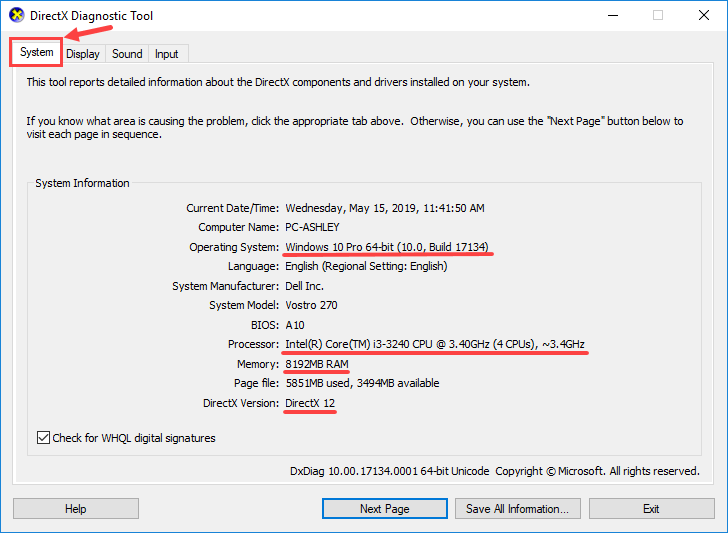
3) Vai al Schermo scheda, quindi cerca le informazioni sul tuo scheda grafica .
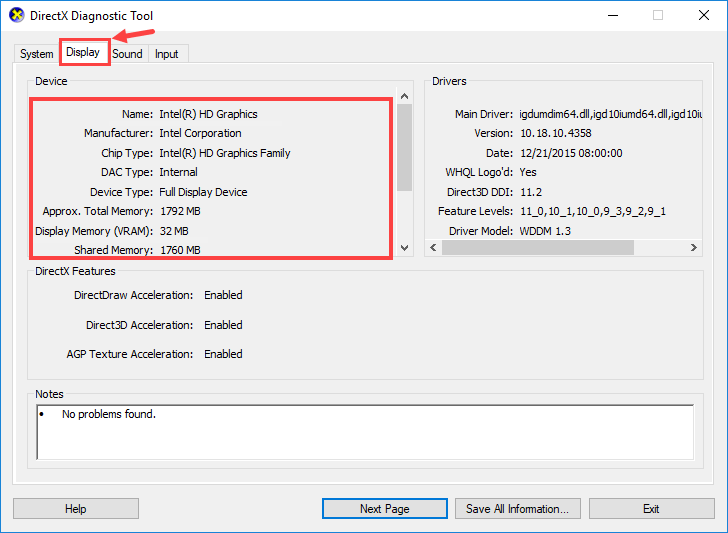
Ed ecco i requisiti di sistema minimi e consigliati di Just Cause 3:
requisiti minimi di sistema
| Processore | Intel Core i5-2500k, 3,3 GHz / AMD Phenom II X6 1075T 3GHz |
| Memoria | 6 GB di RAM |
| Scheda grafica | NVIDIA GeForce GTX 670 (2 GB) / AMD Radeon HD 7870 (2 GB) |
| Directx | DirectX 11 |
| Sistema operativo | Vista SP2 / Windows 7.1 SP1 / Windows 8.1 (sistema operativo a 64 bit richiesto) |
| Conservazione | 54 GB di spazio disponibile |
Requisiti di sistema raccomandati
| Processore | Intel Core i7-3770, 3,4 GHz / AMD FX-8350, 4,0 GHz |
| Memoria | 8 GB di RAM |
| Scheda grafica | NVIDIA GeForce GTX 780 (3 GB) / AMD R9 290 (4 GB) |
| Directx | DirectX 11 |
| Sistema operativo | Vista SP2 / Windows 7.1 SP1 / Windows 8.1 (sistema operativo a 64 bit richiesto) |
| Conservazione | 54 GB di spazio disponibile |
Verifica se il tuo PC soddisfa i requisiti di sistema minimi o addirittura consigliati di Just Cause 3. In tal caso, dovresti procedere alla correzione successiva; in caso contrario, prova ad aggiornare i tuoi dispositivi hardware come la sostituzione della scheda grafica corrente con una più potente (in base alla tua situazione attuale, ovviamente).
Correzione 2: aggiorna il gioco
Ricorda sempre di scaricare e installare le ultime patch di gioco di Just Cause 3. Di solito non perderai gli aggiornamenti se giochi a Just Cause 3 su Steam perché la piattaforma aggiornerà automaticamente il gioco per te (solo quando ha una rete connessione).
Alcune delle patch di gioco sono state rilasciate principalmente per risolvere problemi quali arresti anomali, blocchi e molti altri errori. Quindi, quando riscontri un problema critico, l'aggiornamento del gioco dovrebbe essere la tua opzione preferita se ci sono aggiornamenti che riesci a trovare.
Correzione 3: aggiorna i driver della scheda grafica
A volte il tuo problema di arresto anomalo in Just Cause 3 è causato da driver della scheda grafica obsoleti. Questo è particolarmente probabile quando ti è stato presentato un messaggio di errore che leggeva 'DXGI_ERROR_DEVICE_HUNG' (questo non è l'unico modulo) subito dopo il crash del gioco. Se non sei sicuro che tutti i tuoi driver grafici siano aggiornati, dovresti controllare.
Puoi farlo in Gestione dispositivi di Windows, ma non sempre Windows ti fornisce i driver più recenti; puoi anche scaricare i driver corretti dai siti web dei produttori e installarli passo dopo passo, ma il processo può richiedere molto tempo ed essere soggetto a errori. Se non hai il tempo, la pazienza o le competenze informatiche per aggiornare manualmente i driver del dispositivo, puoi farlo automaticamente con Driver Easy .
Driver Easy riconoscerà automaticamente il tuo sistema e troverà i driver corretti per esso. Non è necessario sapere esattamente quale sistema è in esecuzione sul computer, non è necessario rischiare di scaricare e installare il driver sbagliato e non è necessario preoccuparsi di commettere errori durante l'installazione. Driver Easy si occupa di tutto.
Puoi aggiornare i tuoi driver automaticamente con la versione GRATUITA o Pro di Driver Easy. Ma con la versione Pro bastano solo 2 clic:
1) Scarica e installa Driver Easy.
2) Eseguire Easy Driver e fare clic su Scannerizza ora pulsante. Driver Easy eseguirà quindi la scansione del computer e rileverà eventuali driver problematici.
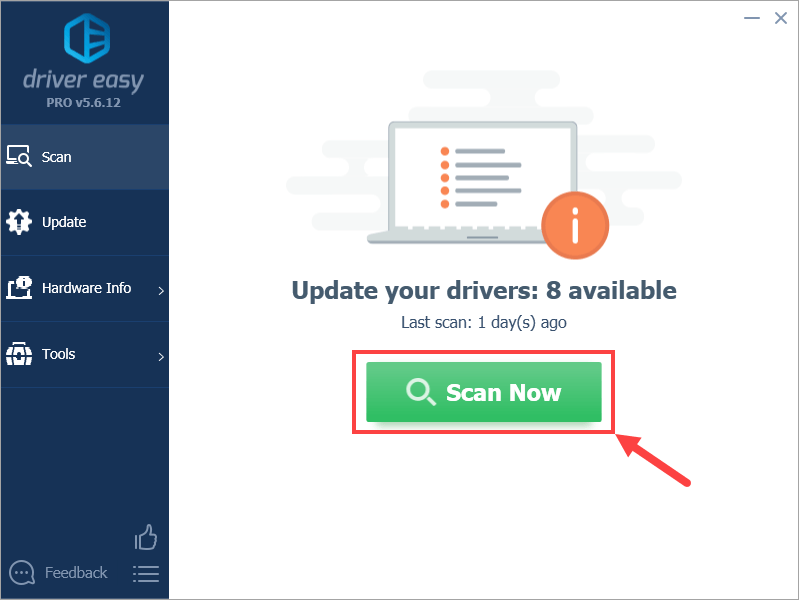
3) Fare clic su Aggiornare accanto al driver della scheda grafica per scaricare automaticamente la versione corretta, quindi puoi installarlo manualmente (puoi farlo con la versione GRATUITA).
Oppure fai clic su Aggiorna tutto per scaricare e installare automaticamente la versione corretta di tutti i driver che mancano o non sono aggiornati nel sistema. (Ciò richiede il Versione Pro che viene fornito con supporto completo e una garanzia di rimborso di 30 giorni. Ti verrà chiesto di eseguire l'upgrade quando fai clic su Aggiorna tutto.)
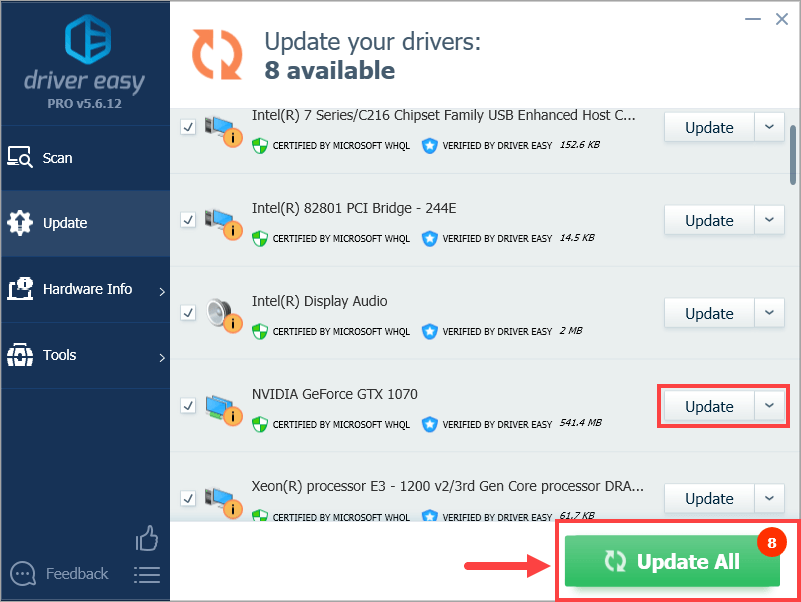 In caso di problemi con Driver Easy per aggiornare il driver, non esitare a contattarci via email a support@drivereasy.com . Siamo sempre qui per aiutarti.
In caso di problemi con Driver Easy per aggiornare il driver, non esitare a contattarci via email a support@drivereasy.com . Siamo sempre qui per aiutarti. L'aggiornamento dei driver non solo risolve il problema del crash in alcuni casi, ma aumenta anche i tuoi fps nei giochi: ad esempio, Nvidia continua a lanciare nuovi driver progettati per diversi videogiochi (incluso Just Cause 3) per migliorare le prestazioni di gioco delle sue schede grafiche .
Ora che hai aggiornato i driver grafici, avvia il gioco e verifica se continua a bloccarsi o meno. In tal caso, passa alla correzione 4.
Correzione 4: modifica delle impostazioni grafiche
Disattivare alcuni extra (come Vsync) e modificare le impostazioni grafiche del gioco può aiutarti a risolvere il problema di arresto anomalo. Sebbene questa correzione sia più simile a una soluzione alternativa, almeno può ridurre il carico di elaborazione sul tuo PC e quindi ridurre la possibilità che Just Cause 3 si blocchi. Ecco come:
1) Avvia Just Cause 3 e apri la finestra in cui puoi modificare le impostazioni grafiche del gioco. Se utilizzi un computer di fascia bassa o media, prova ad abbassare la maggior parte delle impostazioni grafiche.
Ad esempio, puoi disattivare SINCRONIZZAZIONE VERTICALE e ANTI ALIASING e impostare QUALITÀ DELLE TEXTURE per Basso . Ad ogni modo, dovresti configurare queste impostazioni in base alla tua situazione attuale.
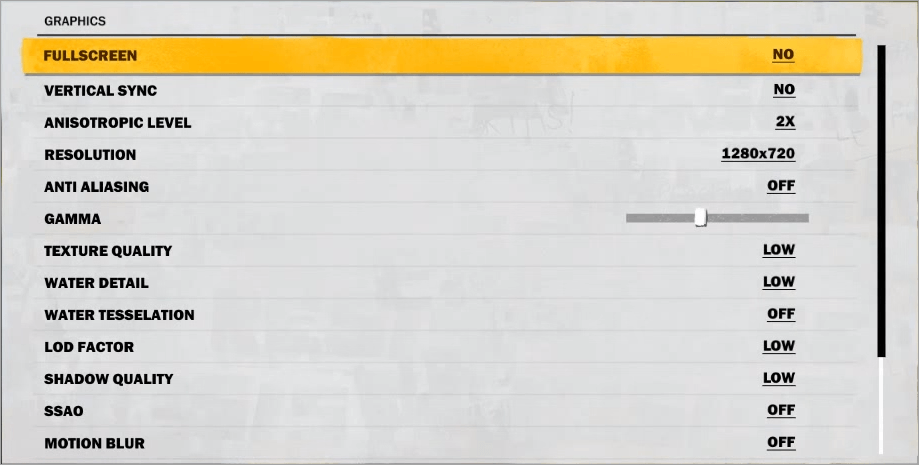
2) Come riportato da alcuni giocatori, abilitando RIFLESSIONI DELLO SPAZIO SULLO SCHERMO può aiutare a risolvere il problema di arresto anomalo.

Dopo aver modificato le impostazioni grafiche del gioco, attendi per vedere se Just Cause 3 continua a bloccarsi o meno. In tal caso, dovresti provare la soluzione successiva.
Correzione 5: verifica l'integrità dei file di gioco
A volte il tuo problema di arresto anomalo con Just Cause 3 è dovuto ai file di gioco mancanti o corrotti. Se questo è il problema per te, dovresti utilizzare lo strumento integrato di Steam per verificare l'integrità di tutti i file di gioco.
1) Accedi a Steam e fai clic su BIBLIOTECA .
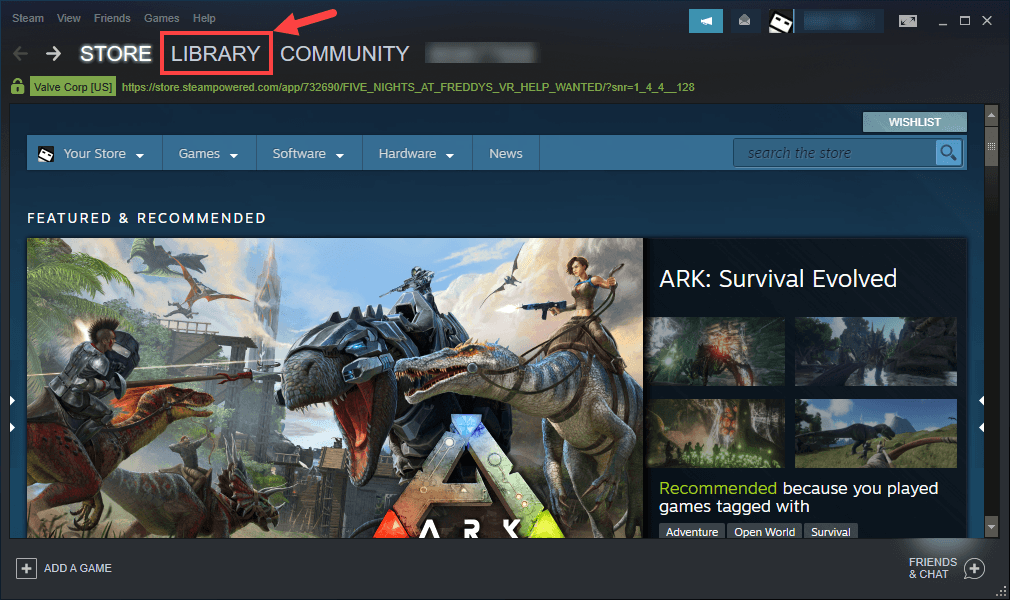
2) Fare clic con il pulsante destro del mouse su Solo causa 3 , quindi fai clic su Proprietà .
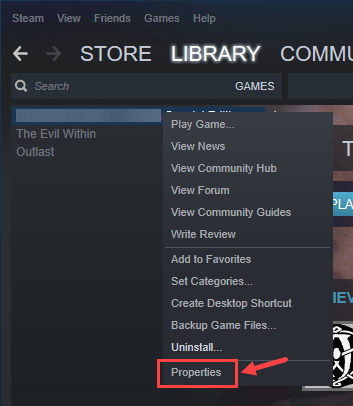
3) Vai al FILE LOCALI scheda e seleziona VERIFICARE L'INTEGRITÀ DEI FILE DI GIOCO ... .
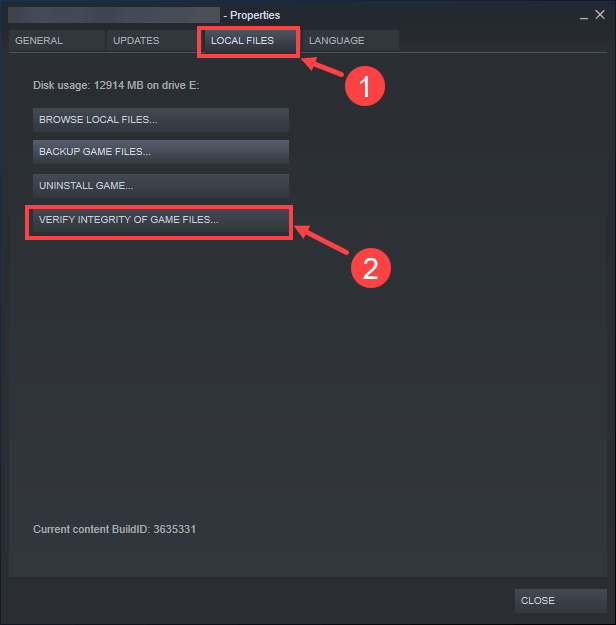
4) Attendi il completamento del processo. Successivamente, riavvia Steam, avvia Just Cause 3 e attendi per vedere se il problema di arresto anomalo si ripresenta.
Se continui a riscontrare il problema di arresto anomalo, dovresti procedere alla correzione successiva di seguito.
Correzione 6: risolve eventuali conflitti software
Un altro possibile colpevole per il tuo problema di arresto anomalo è un conflitto software. Per risolverlo, devi scoprire i programmi in conflitto con Just Cause 3, quindi disabilitarlo in modo permanente o semplicemente disinstallarlo.
Vai alla sezione che ti interessa:
- Controlla se hai conflitti software
- Scopri quali programmi li stanno causando
- D isable e disinstallare quei programmi
1. Verificare se sono presenti conflitti software
Ci sono un bel po 'di app possibili che entrano in conflitto con Just Cause 3. Anche se non lo fanno, potrebbero aver occupato una grossa fetta delle risorse della tua CPU / memoria e indirettamente causato il crash del gioco. Quindi assicurati che nessuna app (ad esempio Sovrapposizione di vapore e il MSI Afterburner ) corrono mentre stai giocando a Just Cause 3.1) Chiudi tutti i programmi che sono ora in esecuzione sul tuo PC. Per fare ciò, passa a un programma aperto e chiudilo come faresti normalmente (ad es facendo clic sulla × in alto a destra del programma). Spegnili uno per uno finché non sono tutti chiusi.
Se non riesci a chiudere un programma nel modo normale, puoi comunque forzarne la chiusura utilizzando i seguenti passaggi:
I. Sulla tastiera, premi il tasto Tasto logo Windows e X contemporaneamente, quindi fare clic su Task Manager .

II. Sul Processi scheda, selezionare il programma che si desidera chiudere dall'elenco in Task Manager e fare clic su Ultimo compito per forzare una chiusura. (Se si tratta di un programma che stai utilizzando, ad esempio Microsoft Word, assicurati di salvare prima il lavoro non salvato).
Non chiudere programmi sconosciuti . Se si chiudono per errore i programmi di sistema importanti, ciò potrebbe causare ancora più problemi. Prima di eseguire il passaggio, consultare un tecnico o cercare informazioni sul programma.
2) Avvia Just Cause 3 e attendi per vedere se continua a bloccarsi:
- Se il gioco si blocca di nuovo - Probabilmente non è causato da un conflitto software e dovresti provare altre soluzioni.
- Se il gioco NON si blocca - Uno o più programmi che chiudi probabilmente stanno causando il crash del gioco. Ora è necessario identificare i programmi che hanno causato il problema, come descritto nel passaggio 2 di seguito.
2. Scopri quali programmi stanno causando i tuoi conflitti
Se la chiusura di tutti i programmi non necessari ha impedito al gioco di bloccarsi, sai che uno di quei programmi stava causando il problema. Ora devi solo capire quale.
Per fare ciò, riavvia uno dei tuoi programmi, quindi avvia Just Cause 3 e attendi per vedere se il gioco si blocca. In caso contrario, riavvia il programma successivo e attendi nuovamente il problema di arresto anomalo. Poi il prossimo, e il successivo e così via.
Quando il problema di arresto anomalo alla fine si ripresenta, sai che il programma che hai riavviato più di recente è un problema.
Ma tieni presente che potrebbe non essere il file solo problema. Se sospetti che ci sia più di un colpevole, continua a eseguire i passaggi precedenti finché non hai individuato tutti i potenziali problemi.
Se non hai davvero bisogno del programma incriminato, puoi semplicemente disabilitarlo o disinstallarlo immediatamente, come descritto di seguito. Ma se tu fare hai bisogno del programma incriminato, dovresti scegliere tra il programma e Just Cause 3.
3. Disabilita o disinstalla i programmi in conflitto
Dopo aver identificato i programmi che causano il conflitto, hai due opzioni:
Vai alla sezione che ti interessa:
Per disabilitare definitivamente il programma:
1) Sulla tastiera, premi il tasto Tasto logo Windows e X contemporaneamente, quindi fare clic su Task Manager .

2) Sul Processi scheda, selezionare il programma che si desidera chiudere dall'elenco in Task Manager e fare clic su Ultimo compito per forzare una chiusura.

3) Se il programma è anche tra gli elementi di avvio, è necessario interromperne l'esecuzione all'avvio. Ecco come:
Sulla tastiera, premi il pulsante Tasto con il logo di Windows e R allo stesso tempo per richiamare la finestra di dialogo Esegui. Digitare msconfig e colpisci accedere .
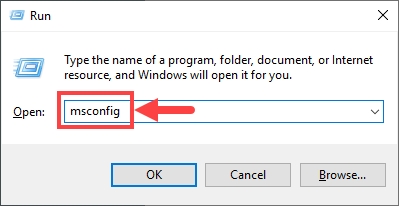
4) Vai al Avviare scheda e fare clic su Apri Task Manager .
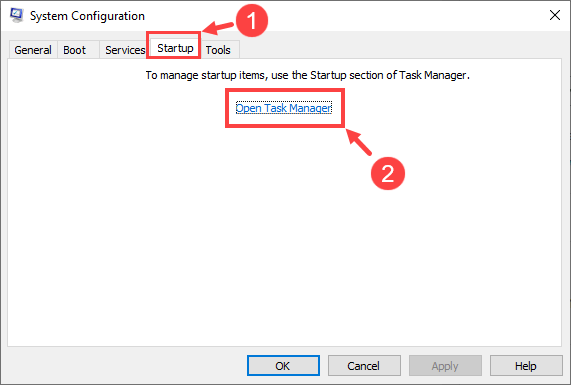
5) Seleziona i programmi che non desideri avviare all'avvio di Windows, quindi fai clic su disattivare .
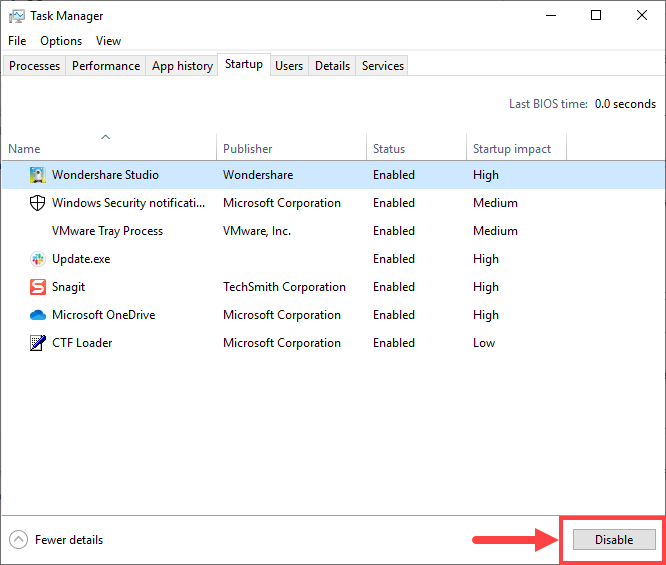
Per disinstallare il programma:
1) Sulla tastiera, premi il tasto Tasto logo Windows e R allo stesso tempo. genere appwiz.cpl e premete accedere .

2) In Programmi e funzionalità, fare clic con il pulsante destro del mouse sul programma che si desidera disinstallare e fare clic Disinstalla .
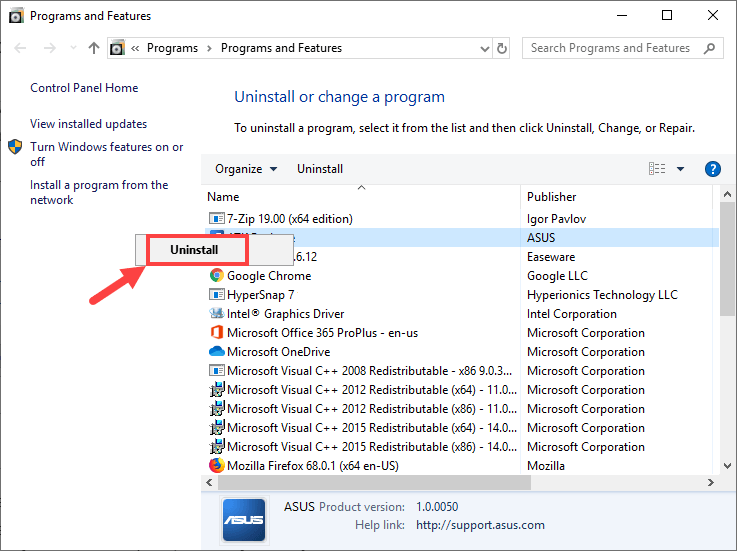
Se, dopo aver disabilitato o disinstallato programmi in conflitto, il problema di arresto anomalo si ripresenta, provare la correzione 7 di seguito.
Correzione 7: reinstalla il gioco
Eliminare e reinstallare il gioco sembra stupido per alcuni giocatori, ma a volte risolve il problema di arresto anomalo soprattutto quando i file di gioco sono stati danneggiati o mancanti.
Per disinstallare e reinstallare Just Cause 3, ecco i passaggi:
1) Sulla tastiera, premi il tasto Tasto logo Windows e R allo stesso tempo. genere appwiz.cpl e premete accedere .

2) Nella finestra pop-up, scorri l'elenco fino a trovare Just Cause 3. Fai clic destro su di esso e seleziona Disinstalla .
3) Attendi il completamento del processo di disinstallazione. Quindi, elimina tutti i file di gioco correlati nel tuo PC e ripulisci il Cestino.
4) Quando sei pronto, reinstalla di nuovo Just Cause 3. Quindi avvia il gioco e verifica se continui ad avere il problema di arresto anomalo.
Si spera che questo articolo ti abbia aiutato a risolvere il tuo problema di arresto anomalo in Just Cause 3. Se hai domande o idee di follow-up, non esitare a lasciare un commento qui sotto. Grazie per aver letto!


![[Risolto] La chat vocale/mic di Warzone non funziona – PC e console](https://letmeknow.ch/img/sound-issues/60/warzone-mic-voice-chat-not-working-pc-console.jpg)



